win7怎样删除guest账户 一招轻松删除win7guest账户的方法
更新时间:2021-03-23 14:12:00作者:mei
日常工作中,win7系统经常会遇到需要打开guest账户,guest账户主要是为了让用户暂时拥有使用你的电脑权利,guest账户存在着很大的安全隐患,一般在使用完之后都会进行删除。那么win7怎样删除guest账户?初学者不懂如何操作?别担忧,本篇教程分享一招轻松删除win7guest账户的方法。
操作过程:
1、首先win+R键打开“运行”窗口,在其中输入compamgmit.msc /s后回车。
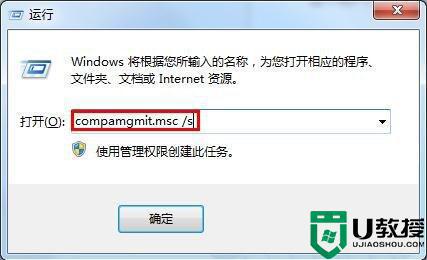
2、弹出计算机管理窗口之后,点击【本地用户和组】--【用户】。
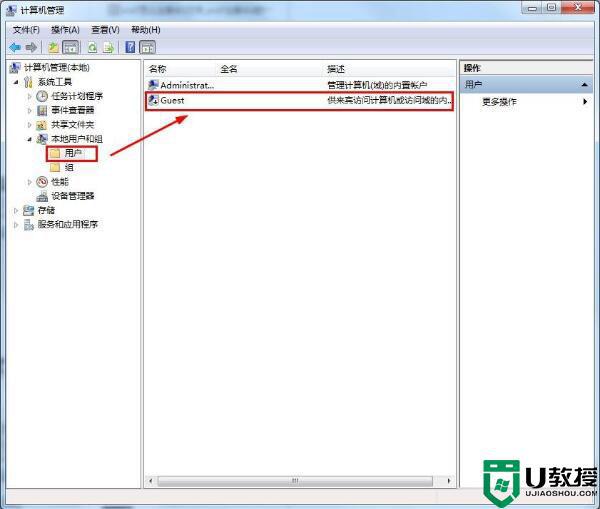
3、可以看到右边弹出两个账户,选中【Guest】账户,鼠标右击。
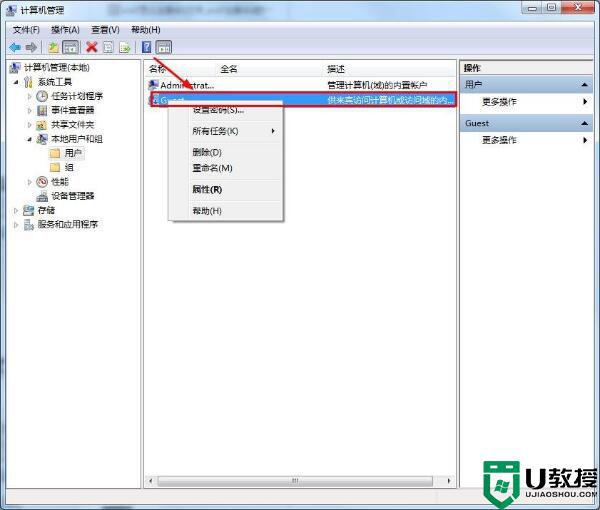
4、点击删除,即可将【Guest】账户删除掉了。
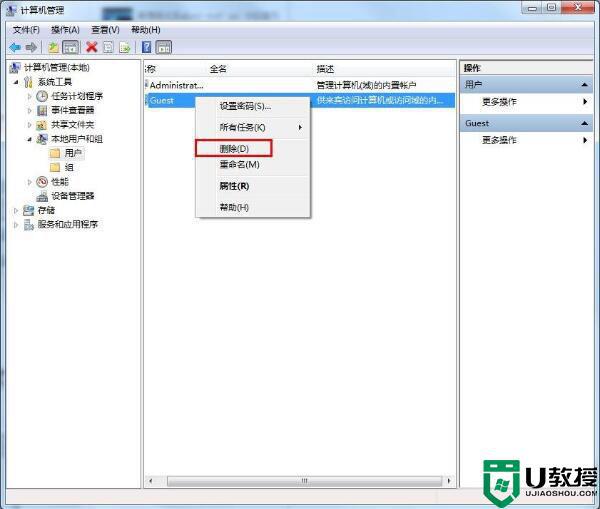
5、弹出一个窗口,点击“是”,但弹出错误,不要紧。
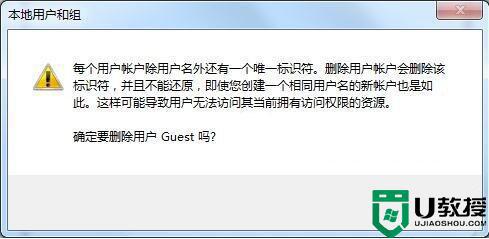
6、接着“win+R键”打开运行窗口,输入regedit回车。
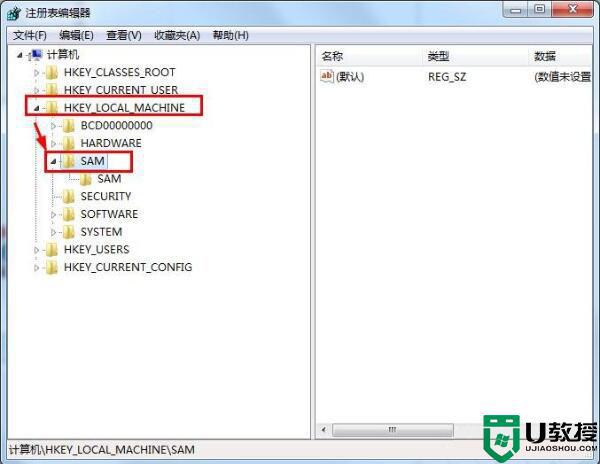
7、弹出“注册表编辑器窗口”,定位到HKEY_LOCAL_MACHINE\SAM\SAM。鼠标右键点击,选中【权限】。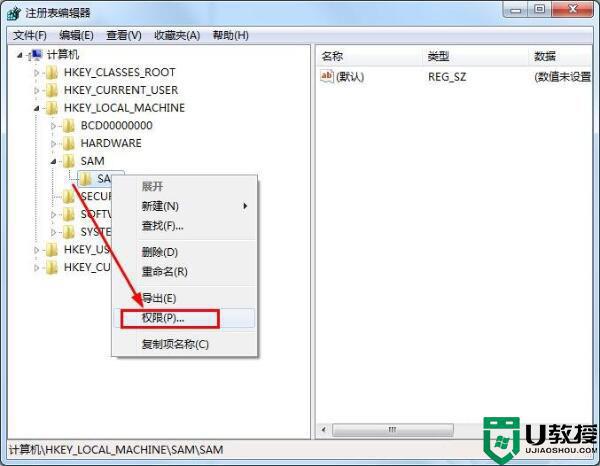
8、勾选“Administrators”的完全控制后确定。
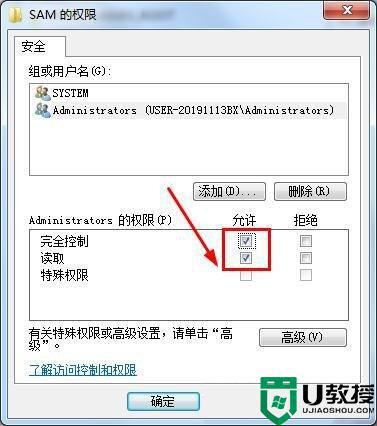
9、接着按F5刷新一下,在SAM下面找到Domains/Account/Users/000001F5。删除它即可。
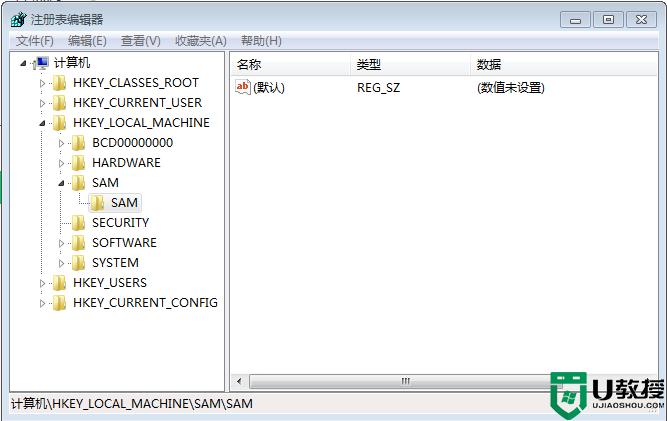
以上小编分享一招轻松删除win7guest账户的方法,感兴趣的用户可以来试试,希望对大家有所帮助!
win7怎样删除guest账户 一招轻松删除win7guest账户的方法相关教程
- 怎么样删除win7系统administrator账户 教你快速删除win7系统administrator账户
- win7删除来宾用户怎么设置 win7怎样删除来宾账户
- windows7怎么删除管理员账户 如何删除windows7管理员账户
- win7怎样修改guest账户密码 win7修改guest账户密码的步骤
- 惠普win7如何删除用户密码 hp win7删除账户密码的步骤
- Win7有十几个多余的管理员账户怎么删除 教你删除win7管理员账户的方法
- win7放开guest账户的步骤 win7怎么启用guest账户
- win7电脑的guest账户怎么禁用 win7电脑禁用guest账号方法
- 怎么隐藏来宾账户win7 怎样隐藏win7guest用户
- win7账户锁定怎么解除 win7怎么解除引用账户锁定
- Win11怎么用U盘安装 Win11系统U盘安装教程
- Win10如何删除登录账号 Win10删除登录账号的方法
- win7系统分区教程
- win7共享打印机用户名和密码每次都要输入怎么办
- Win7连接不上网络错误代码651
- Win7防火墙提示“错误3:系统找不到指定路径”的解决措施
热门推荐
win7系统教程推荐
- 1 win7电脑定时开机怎么设置 win7系统设置定时开机方法
- 2 win7玩魔兽争霸3提示内存不足解决方法
- 3 最新可用的win7专业版激活码 win7专业版永久激活码合集2022
- 4 星际争霸win7全屏设置方法 星际争霸如何全屏win7
- 5 星际争霸win7打不开怎么回事 win7星际争霸无法启动如何处理
- 6 win7电脑截屏的快捷键是什么 win7电脑怎样截屏快捷键
- 7 win7怎么更改屏幕亮度 win7改屏幕亮度设置方法
- 8 win7管理员账户被停用怎么办 win7管理员账户被停用如何解决
- 9 win7如何清理c盘空间不影响系统 win7怎么清理c盘空间而不影响正常使用
- 10 win7显示内存不足怎么解决 win7经常显示内存不足怎么办

